POP-UP Arnaque 'Your Windows Computer is Infected With (4) Viruses!'
Logiciel de publicitéÉgalement connu sous le nom de: Virus "Your Windows Computer is Infected With (4) Viruses!"
Obtenez une analyse gratuite et vérifiez si votre ordinateur est infecté.
SUPPRIMEZ-LES MAINTENANTPour utiliser le produit complet, vous devez acheter une licence pour Combo Cleaner. 7 jours d’essai limité gratuit disponible. Combo Cleaner est détenu et exploité par RCS LT, la société mère de PCRisk.
Instructions de suppression de 'Your Windows Computer Is Infected With (4) Viruses!'
Qu'est-ce que 'What is Your Windows Computer Is Infected With (4) Viruses!' ?
Identique à Your System Is Heavily Damaged By (4) Virus et Your WINDOWS 10 is infected with (3) Viruses!, "Your Windows Computer Is Infected With (4) Viruses!" est un faux message d'erreur affiché par des sites malveillants. Selon nos recherches, de nombreux utilisateurs sont redirigés vers ces sites par des publicités intrusives (affichées par d'autres sites douteux) ou des programmes potentiellement indésirables (PUP) qui infiltrent les systèmes sans autorisation. Causer des redirections n'est pas le seul inconvénient des PUPs. La plupart d'entre eux diffusent des publicités intrusives, recueillent des informations sensibles et utilisent abusivement les ressources du système pour exécuter des processus indésirables.
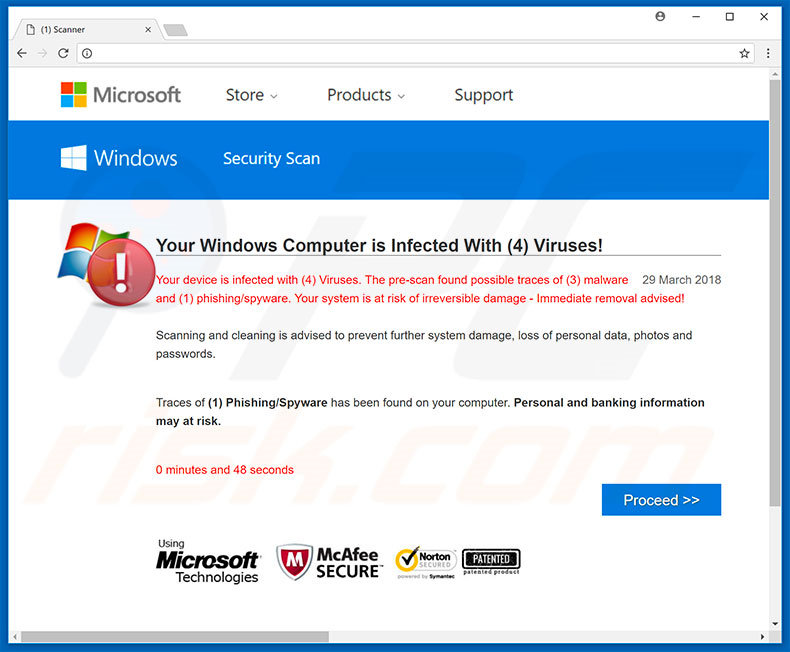
L'erreur "Your Windows Computer Is Infected With (4) Viruses!" prétend que le système est infecté par un certain nombre de virus et encourage les utilisateurs à télécharger immédiatement une suite antivirus. Ce message d'erreur est faux et constitue une escroquerie. Son seul but est de promouvoir de faux programmes anti-virus. Après le téléchargement, l'installation et l'exécution d'une analyse du système avec le programme promu, une liste encore plus longue des infections et des menaces potentielles est présentée aux utilisateurs. L'application stipule que les logiciels malveillants répertoriés doivent être éliminés ; toutefois, comme sa "version gratuite" n'est pas en mesure de le faire, les utilisateurs sont encouragés à acheter la "version complète". Sachez que, comme pour "Your Windows Computer Is Infected With (4) Viruses!", ces programmes affichent une fausse liste d'infections informatiques. Les criminels font la promotion de ces applications pour inciter les utilisateurs à acheter des versions complètes qui ne sont pas nécessaires - votre système est susceptible d'être parfaitement optimisé et sans virus. Les criminels génèrent des revenus en abusant de la confiance des utilisateurs. La 'version complète' de cet outil anti-virus promu ne fera que nettoyer la liste. En fait, ces programmes ne préviennent pas les infections informatiques et n'optimisent pas le système - ils sont inutiles pour les utilisateurs réguliers. Pour ces raisons, ignorez "Your Windows Computer Is Infected With (4) Viruses!". Si vous avez déjà téléchargé et installé le(s) programme(s) promu(s), supprimez-les immédiatement et ne payez certainement pas pour les versions complètes. Pour supprimer "Your Windows Computer Is Infected With (4) Viruses!", il suffit de fermer le site Web, cependant, notez que certains sites utilisent des scripts qui empêchent les utilisateurs de fermer les onglets/ fenêtres de navigation. Dans ce cas, fermez le navigateur via le Gestionnaire des tâches ou redémarrez simplement le système. Après avoir relancé le navigateur, ne restaurez pas la session précédente, sinon vous rouvrirez les sites malveillants.
Les programmes potentiellement indésirables diffusent des coupons, des bannières, des fenêtres contextuelles et d'autres publicités à l'aide de divers outils (p. ex., "virtual layer") qui permettent de placer du contenu graphique tiers sur un site. Par conséquent, les publicités intrusives dissimulent souvent le contenu sous-jacent, diminuant ainsi l'expérience de navigation sur le Web. En outre, ils peuvent mener à des sites malveillants ou même exécuter des scripts qui téléchargent et installent des logiciels malveillants. Par conséquent, même un seul clic accidentel peut entraîner des infections informatiques à haut risque. Une autre question importante est le suivi de l'information. Les PUP enregistrent des informations telles que les adresses IP, les frappes clavier, les URL visitées, les pages consultées, les requêtes de recherche, les géo-localisations et ainsi de suite. Les données collectées comprennent généralement des données personnelles qui sont partagées avec des tiers (potentiellement des cybercriminels). Ces personnes utilisent à mauvais escient des renseignements personnels pour générer des revenus. Par conséquent, la présence d'applications de suivi des données peut entraîner de graves problèmes de confidentialité ou même le vol d'identité. Certains PUP sont également connus pour extraire les cryptomonnaies ou exécuter d'autres processus indésirables en arrière-plan. Ces programmes abusent essentiellement des ressources sans autorisation, ce qui réduit considérablement le rendement global du système. Tous les programmes potentiellement indésirables doivent être éliminés immédiatement.
| Nom | Virus "Your Windows Computer is Infected With (4) Viruses!" |
| Type de menace | Adware, Publicités non désirées, Virus Pop-up |
| Symptômes | Voir des publicités qui ne proviennent pas des sites que vous consultez. Annonces pop-up intrusives. Diminution de la vitesse de navigation sur Internet. |
| Méthodes de Distribution | Publicités pop-up trompeuses, installateurs de logiciels gratuits (bundling), faux installateurs de lecteurs flash. |
| Dommage | Diminution des performances de l'ordinateur, suivi du navigateur - problèmes de confidentialité, infections possibles de logiciels malveillants supplémentaires. |
| Suppression |
Pour éliminer d'éventuelles infections par des maliciels, analysez votre ordinateur avec un logiciel antivirus légitime. Nos chercheurs en sécurité recommandent d'utiliser Combo Cleaner. Téléchargez Combo CleanerUn scanner gratuit vérifie si votre ordinateur est infecté. Pour utiliser le produit complet, vous devez acheter une licence pour Combo Cleaner. 7 jours d’essai limité gratuit disponible. Combo Cleaner est détenu et exploité par RCS LT, la société mère de PCRisk. |
Les escroqueries susmentionnées ne sont pas les seules à présenter des similitudes avec "Your Windows Computer Is Infected With (4) Viruses!" ! En fait, il y en a des douzaines d'autres qui sont pratiquement identiques. Par exemple, Windows Defender Security Center, Something Went Wrong With Your Internet Service, Microsoft Edge Critical ERROR, etc. Contrairement à "Your Windows Computer Is Infected With (4) Viruses!", la plupart des fausses erreurs ne favorisent pas les PUPs. Ils tentent de tromper les utilisateurs qui ne se doutent de rien en les incitant à appeler un faux support technique et à payer pour une assistance inutile. Les programmes potentiellement indésirables sont souvent très similaires - ils prétendent améliorer l'expérience de navigation sur le Web, mais n'apportent aucune valeur réelle aux utilisateurs réguliers, puisque leur seul but est de générer des revenus pour les développeurs. Plutôt que d'activer les fonctions promises, les PUPs constituent une menace directe pour votre vie privée et la sécurité de votre navigation sur Internet.
Comment des programmes potentiellement indésirables se sont-ils installés sur mon ordinateur ?
Comme mentionné plus haut, les PUPs s'infiltrent souvent dans les systèmes sans autorisation, puisque les développeurs en font la promotion en utilisant des méthodes de "bundling" et de publicité intrusive. Le "Bundling" est essentiellement l'installation furtive d'applications tierces en même temps que des logiciels/applications régulières. Les développeurs masquent les applications "groupées" dans les paramètres "Personnalisé/Avancé" ou dans d'autres sections des processus de téléchargement et d'installation. Beaucoup d'utilisateurs précipitent ces procédures et sautent des étapes. De plus, ils cliquent sur les publicités sans en comprendre les conséquences possibles. Ce faisant, ils exposent leurs systèmes à divers risques d'infection et compromettent leur vie privée.
Comment éviter l'installation d'applications potentiellement indésirables ?
Il y a deux raisons principales aux infections informatiques : 1) comportement négligent, et ; 2) manque de connaissances. La clé de la sécurité est la prudence. Pour éviter l'infiltration du système par les PUP, soyez très prudent lorsque vous naviguez sur Internet et surtout lorsque vous téléchargez/installez des logiciels. Sachez que les publicités intrusives semblent généralement légitimes, puisque les criminels investissent de nombreuses ressources dans leur conception, mais qu'elles mènent souvent au jeu, aux rencontres d'adultes, à la pornographie, aux sondages et autres sites douteux. Si vous rencontrez ces redirections, supprimez immédiatement toutes les applications et plug-ins de navigateur douteux. N'oubliez pas non plus de sélectionner les paramètres "Personnalisé/Avancé", d'analyser soigneusement chaque étape et de choisir de ne pas participer à tous les programmes inclus en plus. Nous vous conseillons de télécharger vos applications à partir de sources officielles uniquement, en utilisant des liens de téléchargement directs (les téléchargeurs/installateurs non officiels sont généralement monétisés selon la méthode du "bundling"). L'installation et l'exécution d'une suite légitime d'antivirus et d'anti-logiciels espions est également primordiale.
L'apparition de la fenêtre contextuelle (GIF) "Your Windows Computer Is Infected With (4) Viruses!" :
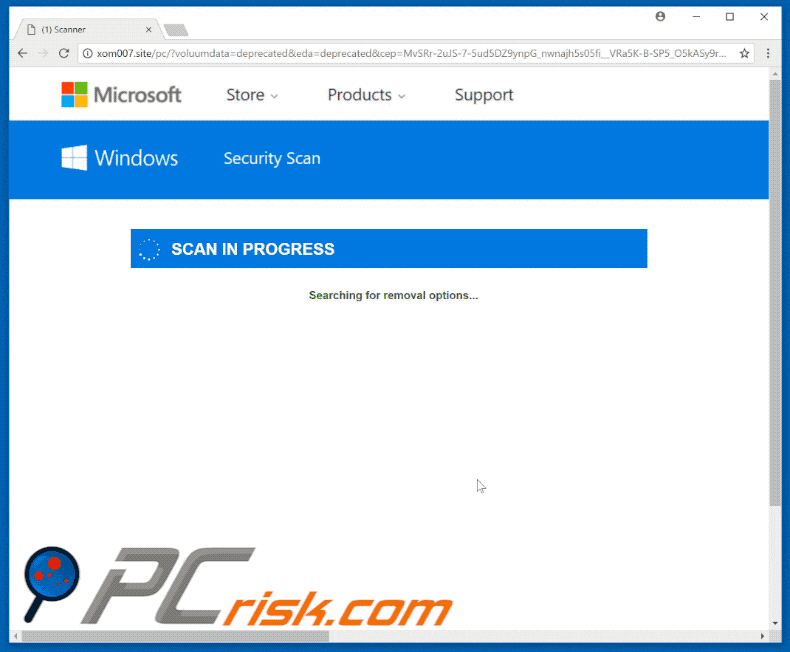
Texte présenté sur la pop-up initiale :
Your Windows Computer is Infected With (4) Viruses!
Your Windows Computer is Infected With (4) Viruses!
Your device is infected with (4) Viruses. The pre-scan found possible traces of (3) malware and (1) phishing/spyware. Your system is at risk of irreversible damage - Immediate removal advised!
Scanning and cleaning is advised to prevent further system damage, loss of personal data, photos and passwords.
Traces of (1) Phishing/Spyware has been found on your computer. Personal and banking information may at risk.
Texte présenté après le faux système de scan :
DOWNLOAD REQUIRED
Windows is possibly damaged! (33.2%)
Please download the antivirus to protect your PC from viruses.
Up to 11 similar viruses are usually found on same PCs.
Virus Name: Ransomware 2.0; Trojan.Win32.SendIP.15
Risk: HIGH
Infected Files: /C:\WINDOWS\System32\migration\ADJF9009de.@*fg\windows.exe;/ C:\WINDOWS\System32\Drivers\spoclsv.exe
Au moment de la recherche, "Your Windows Computer Is Infected With (4) Viruses!" a fait la promotion du WinTonic PUP :
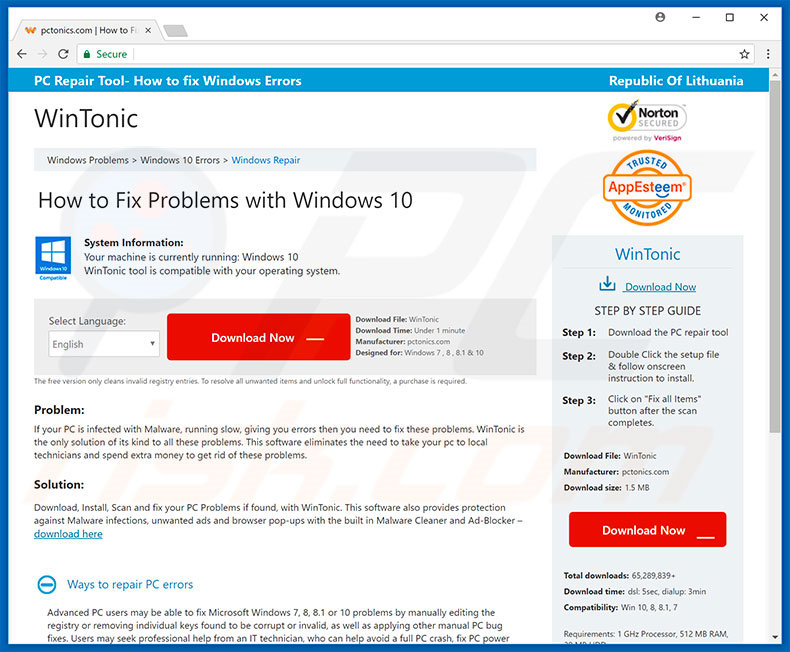
Suppression automatique et instantanée des maliciels :
La suppression manuelle des menaces peut être un processus long et compliqué qui nécessite des compétences informatiques avancées. Combo Cleaner est un outil professionnel de suppression automatique des maliciels qui est recommandé pour se débarrasser de ces derniers. Téléchargez-le en cliquant sur le bouton ci-dessous :
TÉLÉCHARGEZ Combo CleanerEn téléchargeant n'importe quel logiciel listé sur ce site web vous acceptez notre Politique de Confidentialité et nos Conditions d’Utilisation. Pour utiliser le produit complet, vous devez acheter une licence pour Combo Cleaner. 7 jours d’essai limité gratuit disponible. Combo Cleaner est détenu et exploité par RCS LT, la société mère de PCRisk.
Menu rapide :
- Qu'est-ce que 'Your Windows Computer Is Infected With (4) Viruses!' ?
- ETAPE 1. Désinstaller les applications trompeuses à l'aide du Panneau de configuration.
- ETAPE 2. Supprimer le logiciel publicitaire d'Internet Explorer.
- ETAPE 3. Supprimer les extensions malhonnêtes de Google Chrome.
- ETAPE 4. Supprimer les plug-ins potentiellement indésirables de Mozilla Firefox.
- ETAPE 5. Supprimer les extensions malhonnêtes de Safari.
- ETAPE 6. Supprimer les plug-ins malhonnêtes de Microsoft Edge.
Suppression des applications potentiellement indésirables :
Utilisateurs de Windows 10:

Cliquez droite dans le coin gauche en bas de l'écran, sélectionnez le Panneau de Configuration. Dans la fenêtre ouverte choisissez Désinstallez un Programme.
Utilisateurs de Windows 7:

Cliquez Démarrer ("Logo de Windows" dans le coin inférieur gauche de votre bureau), choisissez Panneau de configuration. Trouver Programmes et cliquez Désinstaller un programme.
Utilisateurs de macOS (OSX):

Cliquer Localisateur, dans la fenêtre ouverte sélectionner Applications. Glisser l’application du dossier Applications à la Corbeille (localisé sur votre Dock), ensuite cliquer droite sur l’cône de la Corbeille et sélectionner Vider la Corbeille.
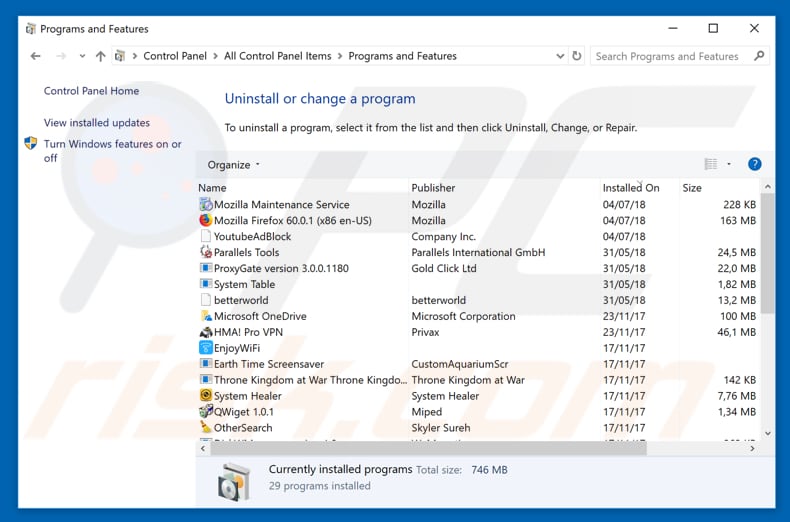
Dans la fenêtre de désinstallation des programmes, recherchez les applications suspectes ou récemment installées, sélectionnez ces entrées et cliquez sur "Désinstaller" ou "Supprimer".
Après avoir désinstallé le programme potentiellement indésirable, recherchez sur votre ordinateur tout composant indésirable ou toute infection par un logiciel malveillant. Pour analyser votre ordinateur, utilisez le logiciel de suppression des logiciels malveillants recommandé.
TÉLÉCHARGEZ le programme de suppression des infections malveillantes
Combo Cleaner vérifie si votre ordinateur est infecté. Pour utiliser le produit complet, vous devez acheter une licence pour Combo Cleaner. 7 jours d’essai limité gratuit disponible. Combo Cleaner est détenu et exploité par RCS LT, la société mère de PCRisk.
Supprimer les extensions malhonnêtes des navigateurs internet :
Vidéo montrant comment supprimer les extensions de navigateur potentiellement indésirables :
 Supprimer les extensions malicieuses d'Internet Explorer :
Supprimer les extensions malicieuses d'Internet Explorer :
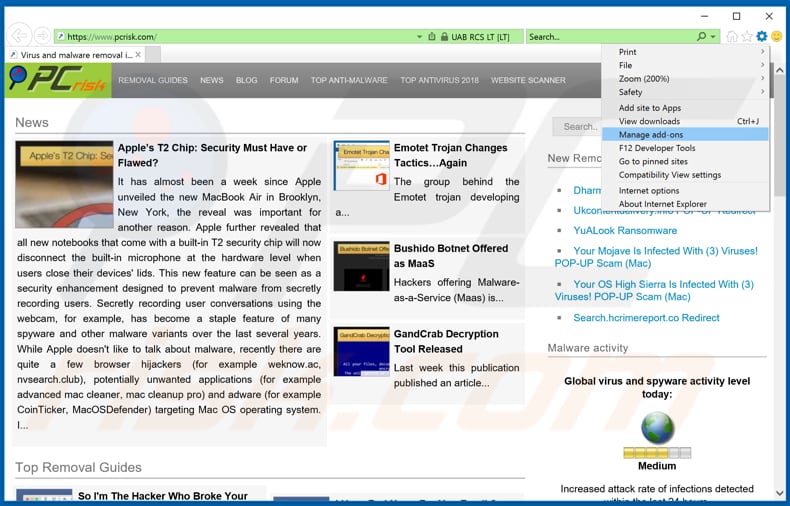
Cliquez sur le bouton "roue crantée" ![]() (en haut à droite d'Internet Explorer), sélectionnez "Gérer les extensions". Recherchez les extensions de navigateur suspectes récemment installées, sélectionnez ces entrées et cliquez sur "Supprimer".
(en haut à droite d'Internet Explorer), sélectionnez "Gérer les extensions". Recherchez les extensions de navigateur suspectes récemment installées, sélectionnez ces entrées et cliquez sur "Supprimer".
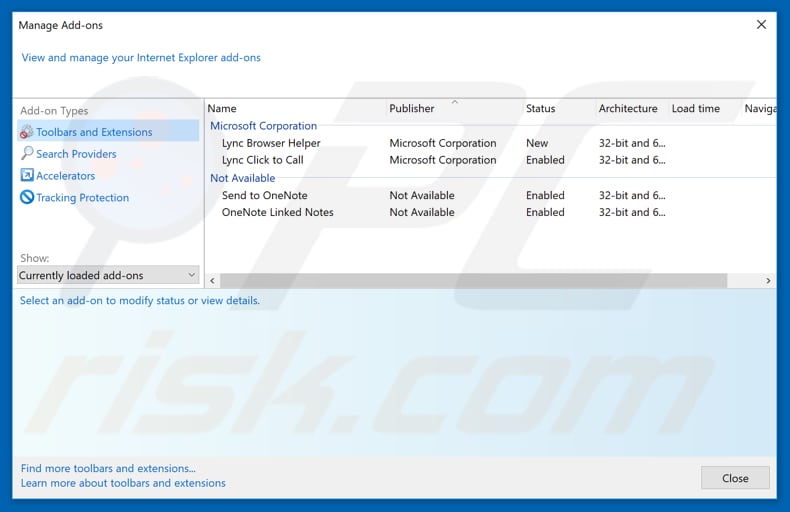
Méthode optionnelle:
Si vous continuez à avoir des problèmes avec la suppression des virus "your windows computer is infected with (4) viruses!", restaurer les paramètres d'Internet Explorer à défaut.
Utilisateurs de Windows XP: Cliquer Démarrer cliquer Exécuter, dans la fenêtre ouverte taper inetcpl.cpl. Dans la fenêtre ouverte cliquer sur l'onglet Avancé, ensuite cliquer Restaurer.

Utilisateurs de Windows Vista et Windows 7: Cliquer le logo de Windows, dans la boîte de recherche au démarrage taper inetcpl.cpl et clique entrée. Dans la fenêtre ouverte cliquer sur l'onglet Avancé, ensuite cliquer Restaurer.

Utilisateurs de Windows 8: Ouvrez Internet Explorer et cliquez l'icône roue. Sélectionnez Options Internet.

Dans la fenêtre ouverte, sélectionnez l'onglet Avancé.

Cliquez le bouton Restaurer.

Confirmez que vous souhaitez restaurer les paramètres d'Internet Explorer à défaut en cliquant sur le bouton Restaurer.

 Supprimer les extensions malicieuses de Google Chrome :
Supprimer les extensions malicieuses de Google Chrome :
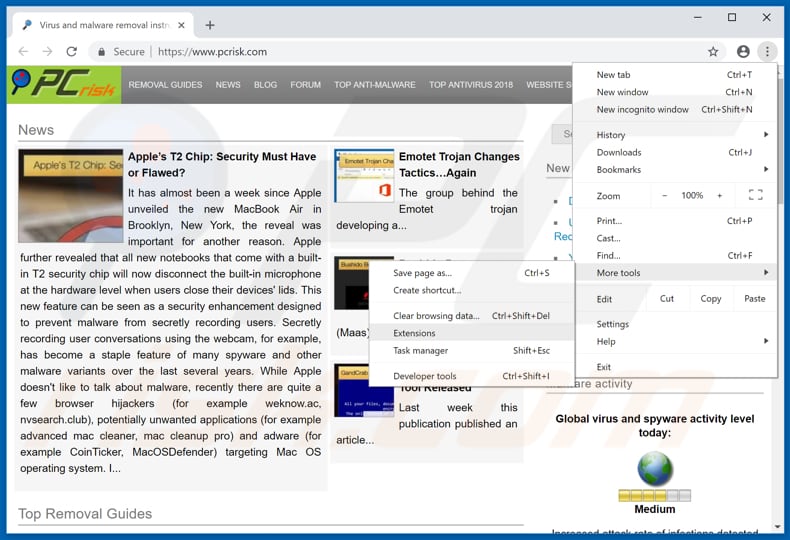
Cliquer sur le bouton menu de Chrome ![]() (en haut à droite de Google Chrome), sélectionnez "Autres outils" et cliquez sur "Extensions". Localisez tous les add-ons de navigateurs suspects récemment installés et supprimez-les.
(en haut à droite de Google Chrome), sélectionnez "Autres outils" et cliquez sur "Extensions". Localisez tous les add-ons de navigateurs suspects récemment installés et supprimez-les.
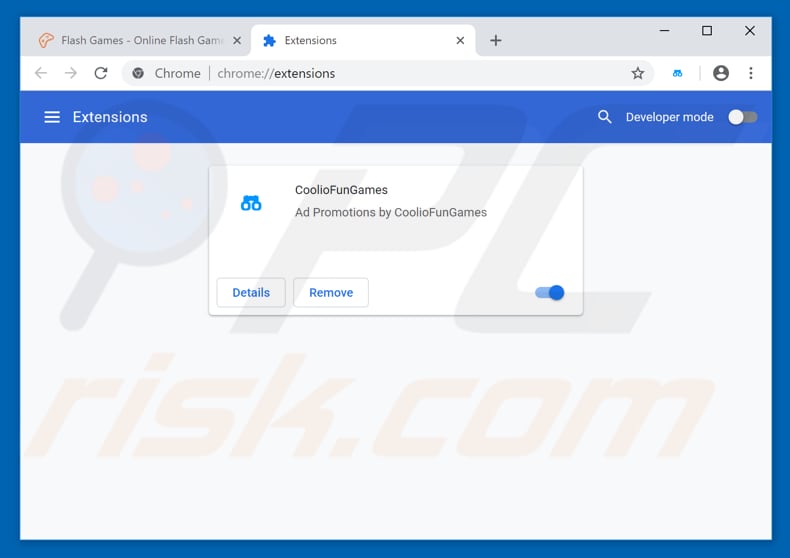
Méthode optionnelle :
Si vous continuez à avoir des problèmes avec le virus "your windows computer is infected with (4) viruses!", restaurez les paramètres de votre navigateur Google Chrome. Cliquer 'icône du menu Chromel ![]() (dans le coin supérieur droit de Google Chrome) et sélectionner Options. Faire défiler vers le bas de l'écran. Cliquer le lien Avancé… .
(dans le coin supérieur droit de Google Chrome) et sélectionner Options. Faire défiler vers le bas de l'écran. Cliquer le lien Avancé… .

Après avoir fait défiler vers le bas de l'écran, cliquer le bouton Restaurer (Restaurer les paramètres à défaut) .

Dans la fenêtre ouverte, confirmer que vous voulez restaurer les paramètres par défaut de Google Chrome e cliquant le bouton Restaurer.

 Supprimer les plugins malicieux de Mozilla Firefox :
Supprimer les plugins malicieux de Mozilla Firefox :
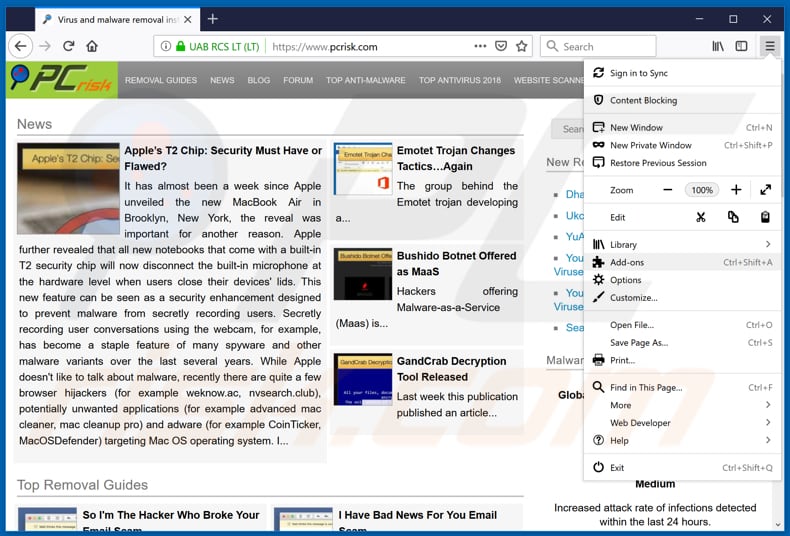
Cliquer sur le menu Firefox ![]() (en haut à droite de la fenêtre principale), sélectionnez "Add-ons". Cliquez sur "Extensions", dans la fenêtre qui s'ouvre, supprimez tous les plug-ins de navigateur suspects récemment installés.
(en haut à droite de la fenêtre principale), sélectionnez "Add-ons". Cliquez sur "Extensions", dans la fenêtre qui s'ouvre, supprimez tous les plug-ins de navigateur suspects récemment installés.
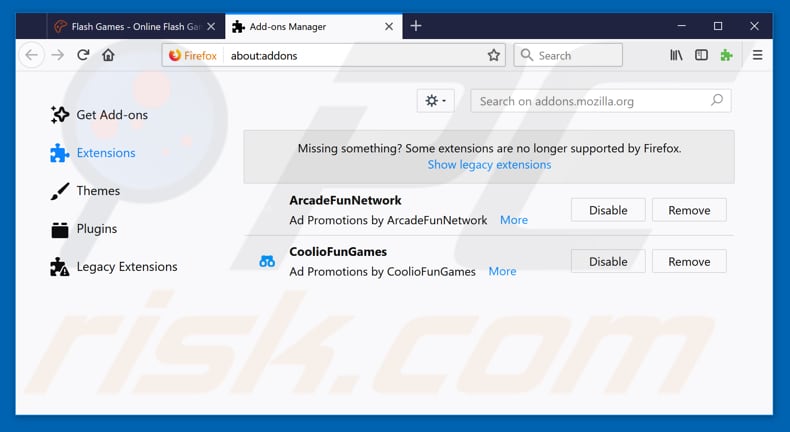
Méthode optionnelle:
Les utilisateurs d'ordinateur qui ont des problèmes avec la suppression des virus "your windows computer is infected with (4) viruses!" peuvent restaurer leurs paramètres de Mozilla Firefox.
Ouvrez Mozilla FireFox, dans le haut à gauche dans la fenêtre principale cliquer sur le menu Firefox, ![]() dans le menu ouvert cliquez sur l'icône Ouvrir le menu d'aide,
dans le menu ouvert cliquez sur l'icône Ouvrir le menu d'aide, ![]()
 Sélectionnez Information de Dépannage.
Sélectionnez Information de Dépannage.

Dans la fenêtre ouverte cliquez sur le bouton Restaurer Firefox.

Dans la fenêtre ouverte, confirmez que vous voulez restaurer les paramètres de Mozilla Firefox à défaut en cliquant sur le bouton Restaurer.

 Supprimer les extensions malicieuses de Safari:
Supprimer les extensions malicieuses de Safari:

Assurez-vous que votre navigateur Safari est actif, cliquer le menu Safari, et sélectionner Préférences....

Dans la fenêtre ouverte cliquer Extensions, trouver toutes les extensions suspicieuses récemment installées, sélectionner-les et cliquer Désinstaller.
Méthode optionnelle:
Assurez-vous que votre navigateur Safari est actif et cliquer sur le menu Safari. À partir du menu déroulant sélectionner Supprimer l’historique et les données des sites web...

Dans la fenêtre ouverte sélectionner tout l’historique et cliquer le bouton Supprimer l’historique.

 Supprimer les extensions malveillantes de Microsoft Edge :
Supprimer les extensions malveillantes de Microsoft Edge :

Cliquez sur l'icône du menu Edge ![]() (dans le coin supérieur droit de Microsoft Edge), sélectionnez "Extensions". Repérez tous les modules d'extension de navigateur suspects récemment installés et cliquez sur "Supprimer" sous leur nom.
(dans le coin supérieur droit de Microsoft Edge), sélectionnez "Extensions". Repérez tous les modules d'extension de navigateur suspects récemment installés et cliquez sur "Supprimer" sous leur nom.

Méthode optionnelle :
Si vous continuez à avoir des problèmes avec la suppression de virus "your windows computer is infected with (4) viruses!", réinitialisez les paramètres de votre navigateur Microsoft Edge. Cliquez sur l'icône du menu Edge ![]() (dans le coin supérieur droit de Microsoft Edge) et sélectionnez Paramètres.
(dans le coin supérieur droit de Microsoft Edge) et sélectionnez Paramètres.

Dans le menu ouvert des paramètres, sélectionnez Rétablir les paramètres.

Sélectionnez Rétablir la valeur par défaut de tous les paramètres. Dans la fenêtre ouverte, confirmez que vous souhaitez rétablir les paramètres par défaut de Microsoft Edge en cliquant sur le bouton Réinitialiser.

- Si cela ne vous a pas aidé, suivez ces instructions alternatives qui expliquent comment réinitialiser le navigateur Microsoft Edge.
Résumé:
 Habituellement les applications de type logiciel de publicité ou les applications potentiellement indésirables infiltrent les navigateurs Internet de l’utilisateur à travers des téléchargements de logiciels gratuits. Notez que la source la plus sécuritaire pour télécharger un logiciel gratuit est le site web du développeur. Pour éviter l’installation de logiciel de publicité soyez très attentifs quand vous téléchargez et installez un logiciel gratuit. Quand vous installez le programmes gratuit déjà téléchargé choisissez les options d’installation personnalisée ou avancée – cette étape révèlera toutes les applications potentiellement indésirables qui sont installés en combinaison avec votre programme gratuit choisi.
Habituellement les applications de type logiciel de publicité ou les applications potentiellement indésirables infiltrent les navigateurs Internet de l’utilisateur à travers des téléchargements de logiciels gratuits. Notez que la source la plus sécuritaire pour télécharger un logiciel gratuit est le site web du développeur. Pour éviter l’installation de logiciel de publicité soyez très attentifs quand vous téléchargez et installez un logiciel gratuit. Quand vous installez le programmes gratuit déjà téléchargé choisissez les options d’installation personnalisée ou avancée – cette étape révèlera toutes les applications potentiellement indésirables qui sont installés en combinaison avec votre programme gratuit choisi.
Aide pour la suppression:
Si vous éprouvez des problèmes tandis que vous essayez de supprimer virus "your windows computer is infected with (4) viruses!" de votre ordinateur, s'il vous plaît demander de l'aide dans notre forum de suppression de logiciel malveillant.
Publier un commentaire:
Si vous avez de l'information additionnelle sur virus "your windows computer is infected with (4) viruses!" ou sa suppression s'il vous plaît partagez vos connaissances dans la section commentaires ci-dessous.
Partager:

Tomas Meskauskas
Chercheur expert en sécurité, analyste professionnel en logiciels malveillants
Je suis passionné par la sécurité informatique et la technologie. J'ai une expérience de plus de 10 ans dans diverses entreprises liées à la résolution de problèmes techniques informatiques et à la sécurité Internet. Je travaille comme auteur et éditeur pour PCrisk depuis 2010. Suivez-moi sur Twitter et LinkedIn pour rester informé des dernières menaces de sécurité en ligne.
Le portail de sécurité PCrisk est proposé par la société RCS LT.
Des chercheurs en sécurité ont uni leurs forces pour sensibiliser les utilisateurs d'ordinateurs aux dernières menaces en matière de sécurité en ligne. Plus d'informations sur la société RCS LT.
Nos guides de suppression des logiciels malveillants sont gratuits. Cependant, si vous souhaitez nous soutenir, vous pouvez nous envoyer un don.
Faire un donLe portail de sécurité PCrisk est proposé par la société RCS LT.
Des chercheurs en sécurité ont uni leurs forces pour sensibiliser les utilisateurs d'ordinateurs aux dernières menaces en matière de sécurité en ligne. Plus d'informations sur la société RCS LT.
Nos guides de suppression des logiciels malveillants sont gratuits. Cependant, si vous souhaitez nous soutenir, vous pouvez nous envoyer un don.
Faire un don
▼ Montrer la discussion